Er Minecraft på tvers av plattformer og hvordan du spiller den?
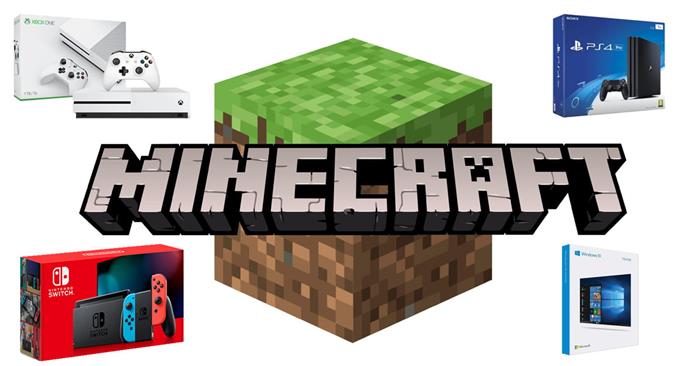
- 1527
- 85
- Dr. Filip Lie
De fleste av spillene starter med en plattform, men avhengig av inntektene de genererer og diversifiserer plattformene. Minecraft har også gjort det samme. De lanserte Java -utgaven senere på laget berggrunnsutgave. Den første utgaven av Minecraft ble utgitt i 2009. I de påfølgende årene vokste Minecraft som et verdensomspennende fenomen i spillverdenen. På grunn av denne suksessen utvidet Majong (Minecraft Developer) rekkevidden og gjorde den på tvers av plattformer.
Minecraft er et flerspillerspill som støtter plattformspill. Den 20. september-2017 rullet Majong ut Minecraft Better Together-oppdateringen. Denne oppdateringen gjorde det mulig for spillerne å spille spillet med andre spillere på forskjellige plattformer. Alle enhetene og konsollene på berggrunnen kunne nå forene seg som en flerspillerplattform.
Som du kan se fra bordet, er de fleste enhetene på berggrunnsutgaven. Hvis du har lastet ned Java -versjonen, vil du få innløsningskode fra Microsoft for å konvertere spillet ditt til Windows 10 -utgaven. Spillere uten Minecraft kan laste den ned fra Windows Store. Velg Windows 10 -utgaven.
| Utgave | Utgivelsesdato | OS/enhet | Kryssplattformspill |
| Minecraft Classic Java | 18. nov 2011 | Windows, OS X, Linux | Ikke støttet |
| Berggrunn | 16. august 2011 | Android | Støttet |
| Berggrunn | 16. november 2011 | iOS | Støttet |
| Berggrunn | 2. april 2014 | Brann OS | Støttet |
| Berggrunn | 10. desember 2014 | Windows Mobile | Ikke støttet |
| Berggrunn | 29. juli 2015 | Windows 10 | Støttet |
| Berggrunn | 25. juli 2014 | Branntelefon | Støttet |
| Berggrunn | 27. april 2016 | Gear VR | Støttet |
| Berggrunn | 19. desember 2016 | Apple TV | Støttet |
| Berggrunn | 19. desember 2016 | Apple TV & Fire TV | Støttet |
| Berggrunn | 20. september 2017 | Xbox One | Støttet |
| Legacy Console | 9. mai 2012 | Xbox 360 | Ikke støttet |
| Legacy Console | 5. september 2014 | Xbox One | Støttet |
| Legacy Console | 17. desember 2013 | PS3 | Ikke støttet |
| Legacy Console | 4. september 2014 | PS4 | Støttet |
| Legacy Console | 11. mai 2017 | Nintendo Switch | Støttet |
Er Minecraft Dungeons Cross-Platform?
Minecraft Dungeon ble tverrplattform i november 2020. Xbox, PS4, Mobile og Nintendo Switch Support Cross-Plattform Play. Spillere kan spille co-op med fire per gruppe for å spille tverrplattformen lokalt eller på internett.
For å spille Minecraft på tvers av plattformer på Minecraft Dungeon, er det obligatorisk å oppdatere spillet. Slik oppdaterer du Minecraft Dungeon på forskjellige plattformer:-
Xbox One
Logg deg på Xbox Live -kontoen din. Åpne MT -spill og apper, og gå til Minecraft Dungeons. Åpne menyen og velg Administrer spill og tillegg og deretter oppdateringer. Oppdateringen vises på skjermen. Hvis spillet allerede er oppdatert, vil du få en ledetekst.
Windows 10
Mens du er inne i Microsoft Store, kan du søke etter Minecraft Dungeon. Hvis spillet ikke blir oppdatert, vil du se muligheten til å oppdatere. Du er god til å gå hvis du er oppdatert, klikker på spillknappen.
PS4
I PS4 -konsollen åpner du spilllisten og klikker på alternativknappen. Velg oppdateringsalternativet fra listen. Spillet begynner å oppdatere hvis det er en oppdatering tilgjengelig.
Nintendo Switch
Gå til Minecraft Dungeons og bruk +. Trykk på knappen på programvareoppdatering. Spillet begynner å oppdatere.
Hvordan spille Minecraft Cross-Platform?
For å spille Minecraft på tvers av plattformer, må du ha en Microsoft-konto. Minecraft eies av Microsoft Corporation, det er nødvendig å opprette denne kontoen. Det ble kjøpt av Microsoft for $ 2.4 milliarder i 2014. Koble Microsoft -kontoen til plattformen du spiller på. Du kan koble to kontoer med mobil, konsoll eller PC. Begge spillerne skal ha samme versjon av Minecraft før de spiller. Med en Microsoft -konto kan spillerne hoppe fra en enhet til en annen uten å miste dataene.
Så to ting er nødvendige for å spille spillet på tvers av plattformer: den ene er Microsoft-kontoen, og den andre er et oppdatert spill.
Hvordan lage en Microsoft -konto for Minecraft?
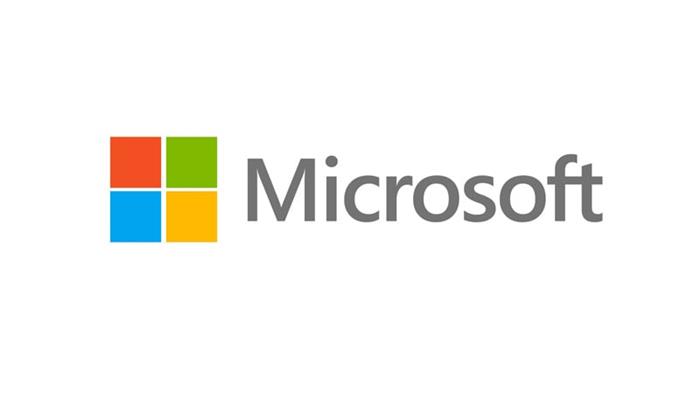
Det er enkelt å opprette en Microsoft -konto og krever bare noen få trinn.
Åpne Microsofts offisielle nettsted. Klikk på påloggingsikonet med et + skilt øverst til høyre. Et nytt vindu åpnes; Klikk for å opprette en ny konto. Du kan enten velge en e -postadresse eller gå uten den.
Hvordan oppdatere spillet?
Siden Crossplay -alternativet bare er tilgjengelig for berggrunnsutgaven, vil vi ikke diskutere Java -utgaven. La oss se hvordan du kan oppdatere spillet, før du lærer hvordan du spiller spillet på tvers av plattformer.
iOS/Android
Åpne Google -spill på Android eller Apple Store på Apple -telefonen din på din mobile enhet. Type Minecraft I søkefeltet. Hvis det er en oppdatering tilgjengelig, vil du få et alternativ til å oppdatere eller spillealternativet.
PS4, Windows 10 og Xbox One
For PS4, Windows 10 og Xbox One, oppdater spillet akkurat som Minecraft Dungeons. Bruk trinnene som er nevnt ovenfor i artikkelen. Bare Xbox One støtter Cross-Platform Play, og bare Xbox One-brukere trenger å opprette Xbox Live ID.
Hvordan spille Minecraft Cross-Platform Xbox og PS4

Cross-Platform Play på Xbox One er den enkleste måten. Bruk Xbox Live -kontoen din til å logge på og begynne å spille. Forsikre deg om at vennen din på PS4 har en Microsoft -konto logget inn.
Trinn 1:- Åpne Xbox-nettstedet og logg på
Trinn 2:- Fra vennens alternativ, legg til vennens navn med Gamertag
Trinn 3:- Start spillet på Xbox One
Trinn 4:- Hit Let's Play ved hjelp av A-knappen på gamepad
Trinn 5:- Du vil se alternativet Minecraft Play, trykke på A-knappen for å begynne å spille
Trinn 6:- Gå til dine tidligere skapte verdener eller skap en ny verden
Trinn 7:- Når du er inne i din verden, må du åpne alternativmenyen
Trinn 8:- På høyre side vil du se alternativet invitere til spillet, trykker på A-knappen på dette alternativet
Trinn 9:- Nå vil du se listen over venner som er online på PS4. Legg til vennene fra alternativene.
Trinn 10:- Det vil være et alternativ finne venner på tvers av plattformer. Treff Y på kontrolleren for å bruke alternativet.
Trinn 11:- Et lite vindu vises med en tom boks med tittelen Finn venner etter navnelapp. Skriv vennene dine gnaretag i denne boksen og slå en
Trinn 12:- Spillet vil begynne å søke, og profilen til vennen din vises på skjermen. Velg alternativet Legg til venn. Legg til vennen din som spiller på PS4.
Hvordan spille Minecraft Cross-Platform PS4 og PC

For PS4 trenger ikke spillere å ha Xbox Live ID. Bare en Microsoft -konto er påkrevd. Følg trinnene nedenfor for å spille spillet på tvers av plattformer fra PS4 til PC.
Trinn 1:- Start spillet.
Trinn 2:- fra nederst til venstre på Logg på med en Microsoft-kontopress ⭙
Trinn 3:- Du får en lenke og en kode. Besøk det nevnte nettstedet, logg inn og skriv inn koden.
Trinn 4:- Du er nå logget inn med Microsoft-kontoen din.
Trinn 5:- Klikk på Let's Play ved hjelp av ⭙--knappen på gamepad
Trinn 6:- Du vil se alternativet Minecraft Play, bruk ⭙-knappen til å begynne å spille
Trinn 7:- Gå til dine tidligere skapte verdener eller skap en ny verden
Trinn 8:- Når du er inne i verdenen din, åpner du alternativmenyen
Trinn 9:- På høyre side vil du se alternativet invitere til spillet, slå ⭙ på dette alternativet
Trinn 10:- Du vil se en liste over venner som er online på andre plattformer.
Trinn 11:- Det vil være et alternativ finne venner på tvers av plattformer. Treff △ på kontrolleren for å bruke alternativet.
Trinn12:- Et lite vindu vises med en tom boks med tittelen “Finn venner etter navnelapp.”Skriv vennene dine gamertag i denne boksen og treff '⭙ ⭙ ⭙ ⭙ ⭙ ⭙ ⭙ ⭙ ⭙ ⭙ ⭙ ⭙ ⭙ ⭙ ⭙ ⭙ ⭙ ⭙
Trinn 13:- Spillet begynner å søke, og profilen til vennen din vises på skjermen. Velg alternativet “Legg til venn.”Legg til vennen din som spiller på PCen.
Hvordan spille Minecraft Cross-Platform PC og Mobile?
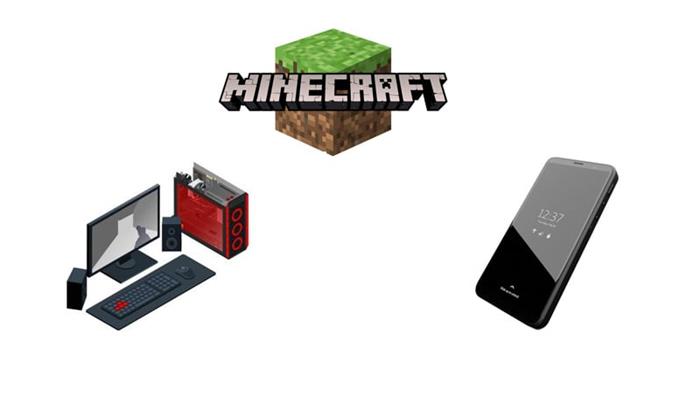
Trinn 1:- Start spillet.
Trinn 2:- Logg på med en Microsoft-konto
Trinn 3:- Klikk på stykket
Trinn 4:- Gå til dine tidligere skapte verdener eller skap en ny verden
Trinn 5:- Når du er inne i din verden, må du åpne alternativmenyen
Trinn 6:- På høyre side vil du se alternativet "Inviter til spillet", klikk på dette alternativet
Trinn 7:- Du vil se listen over venner online på andre plattformer.
Trinn 8:- Klikk på alternativet “Finn venner på tvers av plattformer.”
Trinn 9:- Et lite vindu vises med en tom boks med tittelen “Finn Friends by Name Tag.”Skriv vennens gnaretag i denne boksen og trykk Enter.
Trinn 10:- Spillet vil begynne å søke, og profilen til vennen din vises på skjermen. Velg alternativet “Legg til venn.”Legg til vennen din som spiller på Android eller iOS.
Merk:- Cross-Platform Play er også mulig med å sette opp en LAN-tilkobling lokalt. Opprett en server på datamaskinen og koble de mobile enhetene med det trådløse LAN.
Hvordan spille Minecraft Cross-Platform PC og Xbox?

Følg trinnene nedenfor for å spille Minecraft på tvers av plattformer med venner. Disse trinnene fungerer bare for Minecraft Windows 10 -utgave. Ingen Xbox Live ID er påkrevd å spille spillet på PC. Den andre personen med Xbox One skal ha en Xbox live -ID.
Trinn 1:- Start spillet.
Trinn 2:- Logg på med en Microsoft-konto
Trinn 3:- Klikk på stykket
Trinn 4:- Gå til dine tidligere skapte verdener eller skap en ny verden
Trinn 5:- Når du er inne i din verden, må du åpne alternativmenyen
Trinn 6:- På høyre side vil du se alternativet "Inviter til spillet", klikk på dette alternativet
Trinn 7:- Du vil se listen over venner online på andre plattformer.
Trinn 8:- Klikk på alternativet “Finn venner på tvers av plattformer.”
Trinn 9:- Et lite vindu vises med en tom boks med tittelen “Finn Friends by Name Tag.”Skriv vennens gnaretag i denne boksen, og trykk Enter.
Trinn 10:- Spillet vil begynne å søke, og profilen til vennen din vises på skjermen. Velg alternativet “Legg til venn.”Legg til vennen din som spiller på Xbox One.
Hvordan spille Minecraft Cross-Platform PS4 og Nintendo Switch?

For PS4 trenger ikke spillere å ha Xbox Live ID. Bare en Microsoft -konto er påkrevd. Følg trinnene nedenfor for å spille spillet på tvers av plattformer fra PS4 til Nintendo Switch.
Trinn 1:- Start spillet.
Trinn 2:- fra nederst til venstre på Logg på med en Microsoft-kontopress ⭙
Trinn 3:- Du får en lenke og en kode. Besøk det nevnte nettstedet, logg inn og skriv inn koden.
Trinn 4:- Du er nå logget inn med Microsoft-kontoen din.
Trinn 5:- Klikk på "La oss spille" ved hjelp av ⭙--knappen på gamepad
Trinn 6:- Du vil se alternativet Minecraft Play, bruk ⭙-knappen til å begynne å spille
Trinn 7:- Gå til dine tidligere skapte verdener eller skap en ny verden
Trinn 8:- Når du er inne i verdenen din, åpner du alternativmenyen
Trinn 9:- På høyre side vil du se alternativet invitere til spillet, slå ⭙ på dette alternativet
Trinn 10:- Du vil se en liste over venner på nettet på andre plattformer.
Trinn 11:- Det vil være et alternativ finne venner på tvers av plattformer. Treff △ på kontrolleren for å bruke alternativet.
Trinn12:- Et lite vindu vises med en tom boks med tittelen “Finn venner etter navnelapp.”Skriv vennene dine gamertag i denne boksen og treff '⭙ ⭙ ⭙ ⭙ ⭙ ⭙ ⭙ ⭙ ⭙ ⭙ ⭙ ⭙ ⭙ ⭙ ⭙ ⭙ ⭙ ⭙
Trinn 13:- Spillet begynner å søke, og profilen til vennen din vises på skjermen. Velg alternativet “Legg til venn.”Legg til vennen din som spiller på Nintendo Switch.
Hvordan spille Minecraft Cross-Platform PC og Nintendo Switch?

Trinn 1:- Start spillet.
Trinn 2:- Fra nederst til venstre på "Logg på med en Microsoft-konto" Klikk "⭙".
Trinn 3:- Du får en lenke og en kode. Besøk det nevnte nettstedet, logg inn og skriv inn koden.
Trinn 4:- Du er nå logget inn med Microsoft-kontoen din.
Trinn 5:- Klikk på "Let's Play" ved hjelp av "⭙" -knappen på gamepad
Trinn 6:- Du vil se alternativet Minecraft Play, bruk "⭙" -knappen for å begynne å spille
Trinn 7:- Gå til dine tidligere skapte verdener eller skap en ny verden
Trinn 8:- Når du er inne i verdenen din, åpner du alternativmenyen
Trinn 9:- På høyre side vil du se alternativet "Inviter til spillet", Hit X på dette alternativet
Trinn 10:- Nå vil du se listen over venner som er online på PS4.
Trinn 11:- Det vil være et alternativ “Finn venner på tvers av plattformer.”Hit“ △ ”på kontrolleren for å bruke alternativet.
Trinn12:- Et lite vindu vises med en tom boks med tittelen “Finn venner etter navnelapp.”Skriv vennene dine gnaretag i denne boksen og treff '⭙ ⭙ ⭙ ⭙ ⭙ ⭙ ⭙ ⭙ ⭙ ⭙ ⭙ ⭙ ⭙
Trinn 13:- Spillet begynner å søke, og profilen til vennen din vises på skjermen. Velg alternativet “Legg til venn.”Legg til vennen din som spiller på Nintendo Switch.
Hvordan spille Minecraft Cross-Platform Xbox og Nintendo Switch?

For Nintendo Switch -brukere er en mobil enhet eller en PC påkrevd som støtte for å logge på spillet eller opprette en Microsoft -konto.
Trinn 1:- Åpne Xbox-nettstedet og logg på
Trinn 2:- Fra vennens alternativ, legg til vennens navn med Gamertag
Trinn 3:- Start spillet på Xbox One
Trinn 4:- Trykk “Let’s Play” ved hjelp av A-knappen på gamepad
Trinn 5:- Du vil se alternativet Minecraft Play, trykke på A-knappen for å begynne å spille
Trinn 6:- Gå til dine tidligere skapte verdener eller skap en ny verden
Trinn 7:- Når du er inne i din verden, må du åpne alternativmenyen
Trinn 8:- På høyre side vil du se alternativet invitere til spillet, trykker på A-knappen på dette alternativet
Trinn 9:- Nå vil du se listen over venner som er online på PS4. Legg til vennene fra alternativene.
Trinn 10:- Det vil være et alternativ finne venner på tvers av plattformer. Treff Y på kontrolleren for å bruke alternativet.
Trinn11:- Et lite vindu vises med en tom boks med tittelen Finn venner etter navnelapp. Skriv vennene dine gnaretag i denne boksen og slå en
Trinn 12:- Spillet vil begynne å søke, og profilen til vennen din vises på skjermen. Velg alternativet Legg til venn. Legg til vennen din som spiller på Nintendo Switch.
Ting å huske for tverrplattform
- Med en Microsoft -konto kan du til og med spille på forskjellige enheter med alle dataene og vennelisten din tilgjengelig på alle plattformer. Derfor er det kritisk å opprette en Microsoft -konto.
- Minecraft Java Edition støtter ikke Cross-Platform Play. Last ned Minecraft Windows 10-utgaven, ikke Java-utgaven, hvis du vil spille tverrplattform.
- Opprette Microsoft -kontoen er ikke mulig på Nintendo Switch. Det kreves en mobil enhet, fane eller en PC.
- Tverrplattform fungerer bare når begge partene har samme versjon av spillet og en Microsoft-konto.
- « Hvorfor kan noen mandalorianere fjerne hjelmer, mens andre ikke kan?
- Hvordan lage et kompass i Minecraft? 3 enkle trinn »

